RECENT ENTRY
ARCHIVES
こんにちは!
すっかり寒くなり、本格的な冬の寒さがやってきそうなこの頃🍂
すでにインフルエンザ等が流行っているので、
日々体調管理を意識しましょう✊
さて今回は、映像プロジェクトのセルルック表現において
欠かすことのできない“ライン”についてご紹介します。
(セルルック=アニメのような手描き感を持たせたビジュアル表現)
セルルックの作品を見ている際、モデルの輪郭や陰影部分に
「線」が入っていることに気付いた方もいるのではないでしょうか?
この「線」こそが、私たちが“ライン”と呼んでいる機能です。
アニマでは、より効率的に、そして狙った表現を実現するために、
自社開発のライン生成ツールを使用しています。
今回は、上記のツールの中で特によく使う3つの便利機能をご紹介します💡
1. オブジェクトの端にラインを出す機能
通常、ラインはオブジェクトの輪郭やエッジに沿って表示されますが、
髪の毛の先や袖口など、外側のエッジ部分には線が出ないことがあります。
こうした箇所にもラインを出したい場合、
「オブジェクトの端にも線を出す」設定をオンにします。
これにより、モデルの外側にもラインがしっかり表示され
よりアニメらしい印象を与えることができます。
ちょっとした違いですが、完成時の印象が大きく変わります。
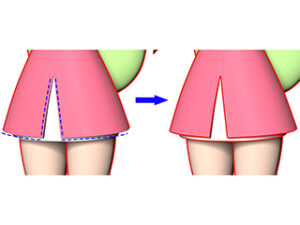
≪Before≫ ≪After≫
2. ラインの太さを調整する機能(頂点カラー)
ラインに強弱をつけたい場合や
特定の部分だけラインを消したい場合は、
“頂点カラー”で制御が可能です。
例えば、髪の毛先や枝分かれの部分、
顔の輪郭に出る線の強弱を出したい際や、
目の淵に不必要に出てしまうラインを消す際にとても便利です。
モデルごとに細かく調整できるので、
より繊細で自然な表現が可能になります◎

≪Before≫ ≪After≫
3. オブジェクトが重なっている場所にラインを出す機能
モデル同士が重なっている・一部が埋まってしまっている様な場面では、
ラインが正しく表示されないことがあります。
(例:腕が体に密着している場合やパーツ同士が干渉している場合 etc..)
このような箇所にラインを表示したい場合は、
「重なっている部分にも線を出す」設定を使用します。
特に、干渉しやすい部分ではこの機能が非常に有効で、
アニメらしい見え方を保ちながらしっかり輪郭を際立たせることができます。

≪Before≫ ≪After≫
いかがでしたか?
ライン機能は、セルルック表現の完成度を左右する重要な要素です。
少しの設定変更で印象が大きく変わるので、
筆者もさらに勉強してより良い作品が作れるように精進します💪
それでは、次回の更新もお楽しみに✨